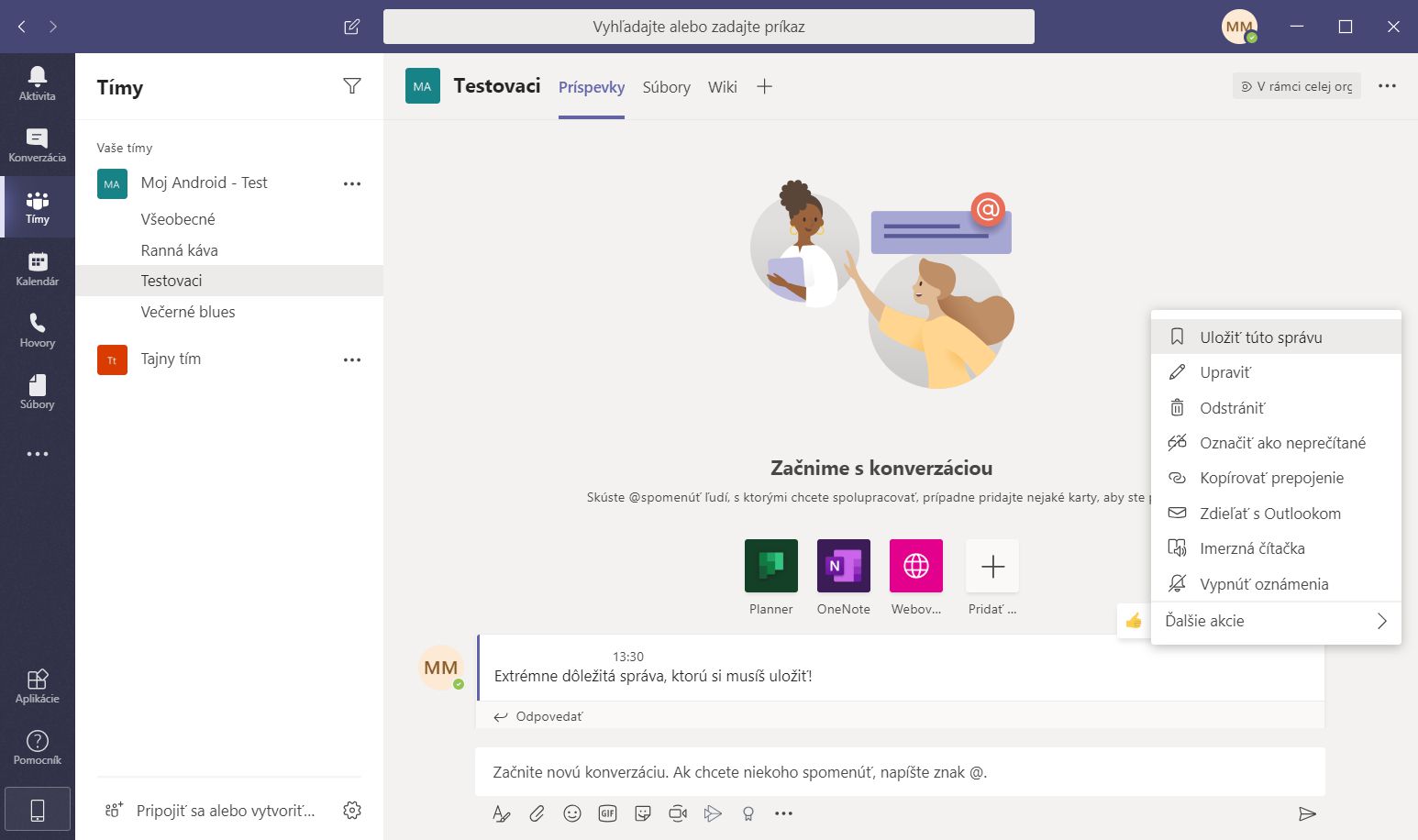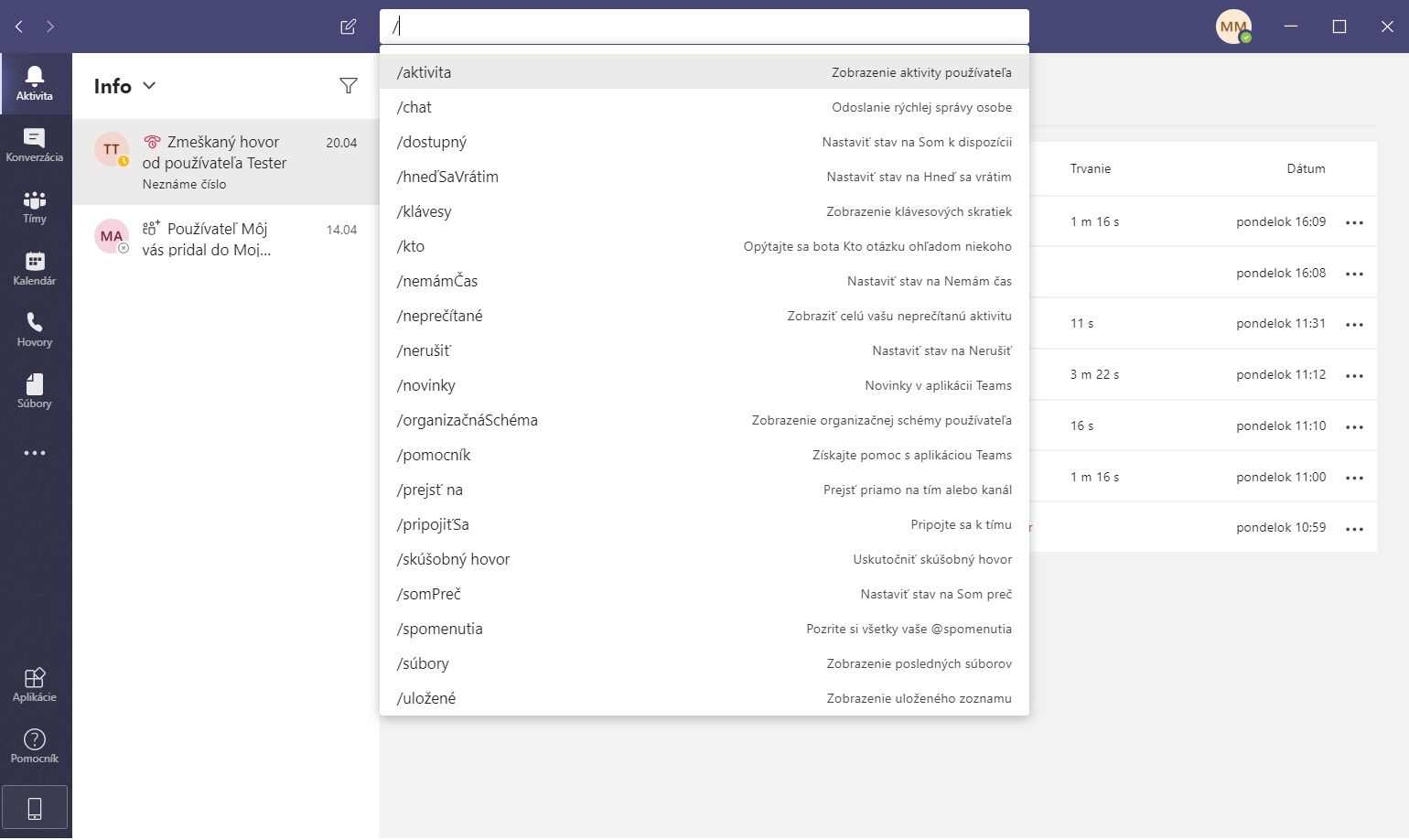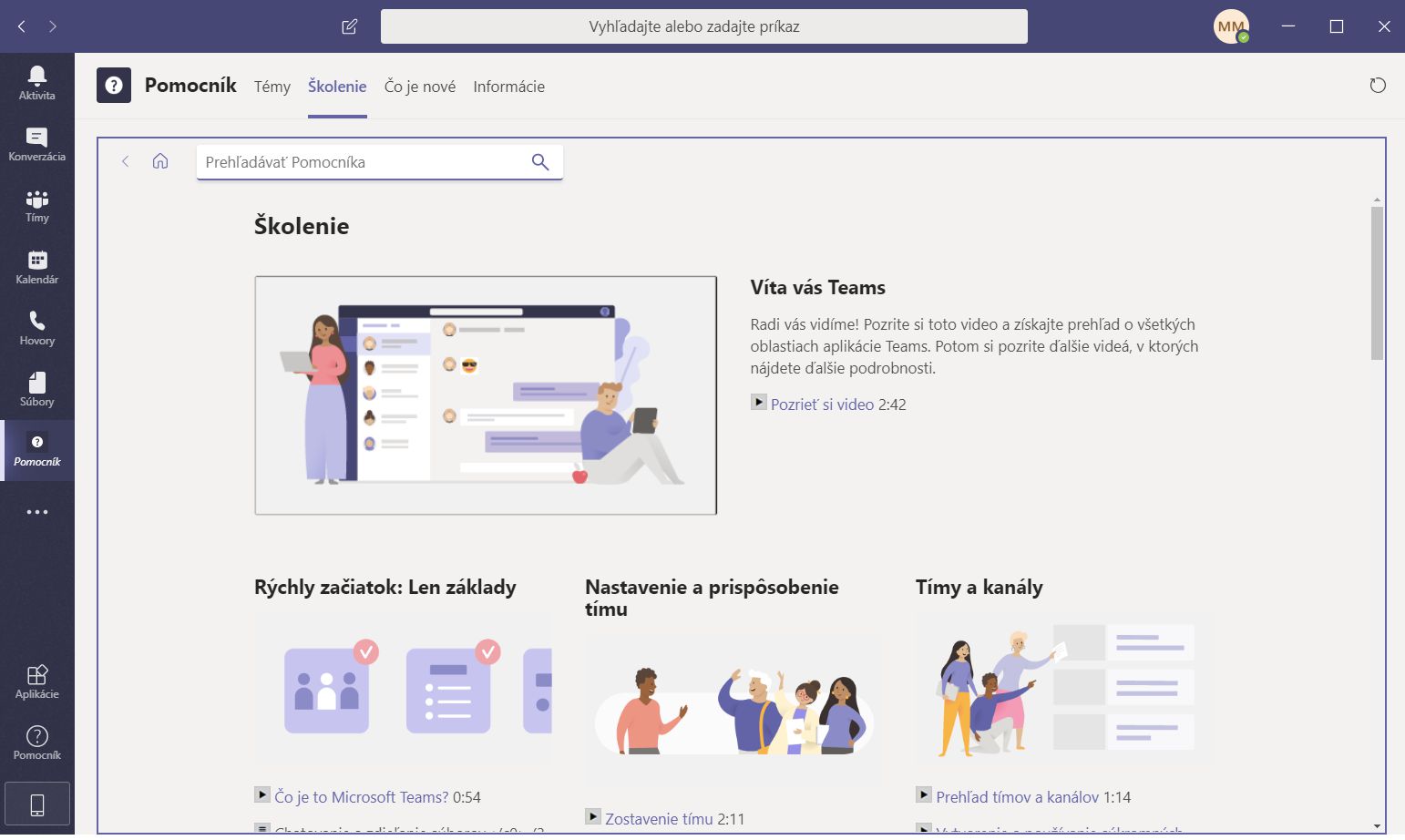Microsoft Teams predstavuje komplexné centrum pre tímovú spoluprácu. Okrem toho, že so svojimi kolegami môžete chatovať alebo volať, sa tu nachádza skutočne široká škála možností, ktoré bežný pracovný deň dokážu poriadne zefektívniť.
Prvé stretnutie s aplikáciou Microsoft Teams – pustite sa do bádania a preskúmajte všetky zákutia. Jedine tak si nájdete možnosti a postupy, ktoré vyhovujú práve vášmu pracovnému štýlu.
Rozhranie Microsoft Teams je intuitívne a akonáhle sa s ním trochu zžijete tak zistíte, že prvotné obavy neboli na mieste. Samozrejme, že nie vždy je čas na to, aby sa človek preklikával cez rôzne ponuky a nastavenia. Vtedy môžu pomôcť rady od odborníkov z Telekomu, či základné tipy pre používanie Microsoft Teams.
1. Využívajte skupinové chaty a roztrieďte si tímy
Či už si to priznáme alebo nie, základným stavebným kameňom pre efektívnu spoluprácu je dobrá organizačná štruktúra. Pri svojej práci každý potrebuje vedieť, kde má čo hľadať a na koho sa môže obrátiť so žiadosťou o pomoc či dodatočné informácie.
Preto je aj v prípade používania Microsoft Teams dôležité správne vytvorenie základnej štruktúry. Veľkú pozornosť preto venujte sekcii Tímy. Jednotlivé komunikačné kanály rozvrhnite tak, aby každému už na prvý pohľad bolo jasné, kam sa má vybrať.
Pri komunikácii nezabúdajte na skupinové chaty. Namiesto toho, aby ste čakali, kým vám traja spolupracovníci, s ktorými pracujete na rovnakej veci, odpíšu samostatne, oslovte ich všetkých naraz. Ide o skvelý nástroj ako časť tímu môže prebrať potrebné veci, bez toho, aby správami bombardovali ostatných členov.
2. Dôležité správy si uschovajte
V závislosti od toho aká veľká je vaša organizácia si denne môžete vymeniť stovky až tisícky správ. Niektoré sú dôležité menej, iné viac, no a potom sú tu tie, na ktoré nesmiete zabudnúť. Nositeľky kľúčovej informácie. Aj na takúto vec sa veru myslelo.
V Microsoft Teams na to slúži sekcia “Uložené”, kde nájdete všetky správy, ktoré si v komunikácii uložíte. Samotné uloženie správy prebieha tak, že pri nej kliknete na rozšírené možnosti (ikona troch bodiek) a zvolíte možnosť “Uložiť túto správu”.
3. Nebojte sa vyhľadávania
Komunikačné centrum, kde sa každodenne pracuje s kvantom informácií musí ponúkať aj možnosť ako sa v nich orientovať a dopracovať sa práve k tomu, čo aktuálne potrebujeme. To, že by sme preklikávali jeden tím za druhým a konkrétnu informáciu hľadali riadok po riadku, by nedávalo zmysel a podkopávalo by to nohy celej myšlienke efektívnej práce. Preto je súčasťou Microsoft Teams pokročilé vyhľadávanie, cez ktoré sa rýchlo dokážete dostať k hľadanému obsahu.
4. Prístup k rýchlym akciám
Okrem samotného vyhľadávania poskytuje centrum hľadania aj prístup k rýchlym príkazom. Tie fungujú tak, že tu napíšete / na čo sa vám následne zobrazí prehľad dostupných úkonov. Ďalším malým trikom je to, že cez vyhľadávanie dokážete rýchlo poslať súkromnú správu. Stačí cez @ vybrať kolegu a následne mu už môžete napísať a poslať správu.
5. Správy formátujte, keď treba tak urgujte
Aj keď dnes na význame naberajú video a audio hovory, drvivá väčšina vzdialenej komunikácie stále prebieha vo forme textových správ. Nie vždy totiž máme možnosť telefonovať. Navyše textová správa počká na náš príchod a z jej obsahu je hneď jasné, o čo vlastne ide.
Neznamená to však, že vždy musí ísť o strohú, neosobnú správu. Microsoft Teams ponúka zástup možností ako textové správy môžete oživiť pomocou pokročilého formátovania textu. V situáciách, kedy je to skutočne potrebné, sa správa dá poslať s prioritou či dokonca s opakovaným upozornením. Pre prípady, kedy ide o urgentnú vec.
6. Pri video-hovoroch skryte to, čo je za vami
Video-hovory sú fajn náhradou osobného stretnutia. Svoju dôležitosť nám pripomínajú dnes, viac než kedykoľvek predtým. Hektické časy, ktoré nás donútili pracovať z domu, spôsobujú, že nie vždy máme dostatok času a energie na to, aby sme sa venovali upratovaniu. Prípadne doma máme malé deti a boli by sme veľmi neradili, keby nám počas dôležitej video-porady vbehli do záberu.
V takýchto situáciách príde vhod funkcia pre zmenu pozadia vo video-hovore. Namiesto toho, aby sa zobrazoval reálny obraz bude naša hlava vložená do virtuálneho prostredia. Prípadne môžeme siahnuť po možnosti pre rozostrenie pozadia, ktoré šikovne a nenápadne skryje neporiadok za nami.
7. Interaktívna tabuľa a zdieľanie obrazovky ako pomocníci
Počas porád či komunikácie s klientom je vizuálna stránka niekedy neoceniteľným pomocníkom. Proste mu potrebujete niečo názorne vysvetliť a tým, že to budete kresliť na papier, ktorý mu následne ukážete cez webkameru, si príliš nepomôžete. Nemusíte sa trápiť.
V tejto zložitej situácii vám príde na pomoc digitálna tabuľa Microsoft Whiteboard, na ktorej môžete pekne vo virtuálnom priestore prezentovať svoje myšlienky. Počas hovorov môžete využiť aj zdieľanie obrazovky svojho zariadenia. V reálnom čase vďaka tomu dokážete ukázať rôzne postupy či veci, ktoré vyžadujú okamžitú pozornosť.
Aby toho nebolo málo, Microsoft Teams ponúka možnosť pre vytvorenie záznamu zo stretnutí. To môže prísť vhod v momentoch, kedy prebieha dôležitá konzultácia s klientom, no nie všetci členovia tímu sa jej môžu aktuálne zúčastniť. Podobných príkladov sa dá nájsť samozrejme viacero, dôležité je vedieť, že takáto možnosť existuje.
8. Zoznámte sa s možnosťami aplikácie
Pri prvom spustení vás síce aplikácia Microsoft Teams prevedie úplnými základmi, no to vám tak celkom nemusí stačiť. Keďže toho ponúka skutočne veľa, priamou súčasťou je sekcia Pomocník. Tu nájdete prehľadne spracované informácie o všemožných možnostiach a ponúkaných funkciách. Z času na čas sa oplatí zavítať a pozrieť si nejaké to inštruktážne video, aby ste sa postupne naučili využívať plný potenciál toho, čo vám Teams vlastne ponúka.
Pre rýchlu a efektívnu prácu sú nepochybne dôležité aj klávesové skratky. Tie nám umožňujú rýchlo použiť nejakú funkciu, namiesto toho, aby sme sa k nej zložito preklikávali. Aby ste svoju prácu s Microsoft Teams posunuli o úroveň vyššie, mali by ste sa oboznámi s klávesovými skratkami. K ich prehľadu sa dostanete buď súčasným stlačením kláves “Ctrl + . (bodka)” alebo tým, že do vyhľadávacieho poľa napíšete /klávesy.
9. Zostaňte v kontakte aj mimo počítača
Microsoft Teams nie je len o aplikácii pre počítače. Funguje aj vo webovom rozhraní, kam sa dokážete pripojiť aj v prípade, že inštalácia aplikácie nepripadá do úvahy. Keďže v dnešnom čoraz mobilnejšom svete potrebujeme byť takmer stále k dispozícii, dostupná je aj plne optimalizovaná mobilná aplikácia pre Android a iOS. So svojim tímom môžete byť v kontakte aj na cestách, a ak by ste veľmi chceli, tak aj doma na gauči.
10. Stále váhate? Vyskúšajte zadarmo
Vyskúšajte si balík Microsoft Office 365 Business Premium a využívajte všetky výhody na mesiac zadarmo!